Como corrigir legendas do YouTube (tradução automática e inglês) que não funcionam
Se você já se viu dependendo das legendas do YouTube, sabe o quão importantes elas podem ser. Seja para entender um vídeo em outro idioma ou para melhor compreensão, as legendas do YouTube são inestimáveis. Mas o que acontece quando elas não funcionam? Pode ser muito frustrante, especialmente se você estiver tentando assistir a um filme estrangeiro ou a um tutorial, e as legendas desaparecem repentinamente ou nem aparecem.
Felizmente, não é algo que você não possa consertar. Esta página explicará o porquê A tradução automática do YouTube e as legendas em inglês não estão funcionando e fornecer algumas soluções comprovadas para corrigir esse problema. Vamos começar a corrigir as legendas traduzidas automaticamente no YouTube!
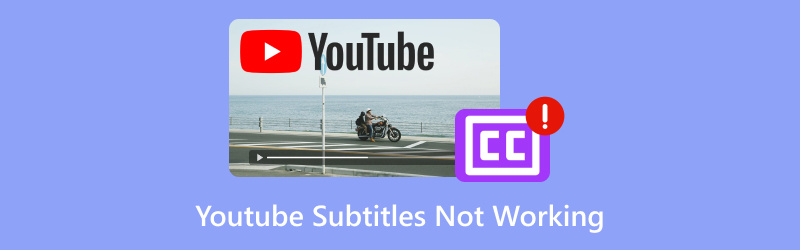
- LISTA DE GUIAS
- 1. Por que as legendas traduzidas automaticamente não funcionam no YouTube
- 2. Como corrigir legendas de tradução automática que não funcionam no YouTube no Windows
- 3. Como corrigir legendas de tradução automática que não funcionam no YouTube para Android
- 4. Como corrigir uma legenda de vídeo do YouTube baixada que não funciona
- 5. Perguntas frequentes
1. Por que as legendas traduzidas automaticamente não funcionam no YouTube
O recurso de tradução automática do YouTube é revolucionário para usuários que desejam assistir a vídeos em idiomas que não dominam. Ele traduz automaticamente as legendas para o seu idioma preferido, tornando os vídeos mais acessíveis globalmente. Mas aqui está o problema: nem sempre funciona perfeitamente. Às vezes, você clica no ícone de legenda e seleciona "Traduzir automaticamente", mas nada acontece. Outras vezes, as legendas ficam distorcidas ou fora de sincronia.
Aqui estão alguns motivos pelos quais a tradução automática pode não estar funcionando corretamente:
• O vídeo não tem legendas
Se o criador do vídeo não tiver enviado nenhuma legenda, a tradução automática não funcionará. O YouTube depende de legendas geradas automaticamente ou enviadas pelo criador. Se nenhuma delas estiver disponível, você não receberá nenhuma legenda. Para isso, você precisa adicionar legendas ao vídeo.
• O idioma não é suportado
O sistema de tradução automática do YouTube não suporta todos os idiomas. Se o idioma desejado não estiver disponível, a opção provavelmente não aparecerá.
• Falhas temporárias
O YouTube não é perfeito e, às vezes, seu sistema de legendas apresenta falhas. Isso pode ocorrer devido a problemas no navegador, no servidor do YouTube ou no próprio aplicativo.
• Problema de configuração do YouTube
Às vezes, o problema pode estar nas suas configurações. A tradução automática não funcionará se as legendas não estiverem habilitadas nas suas preferências do YouTube.
2. Como corrigir legendas de tradução automática que não funcionam no YouTube no Windows
Se você estiver assistindo ao YouTube no Windows e as legendas de tradução automática não estiverem funcionando, você pode tentar algumas coisas para recuperá-las.
Etapa 1: verifique se as legendas estão disponíveis
Primeiro, certifique-se de que o vídeo que você está assistindo tenha legendas. Se o vídeo não tiver legendas, o YouTube não consegue gerar legendas traduzidas automaticamente.
• Clique no botão CC (se disponível) para ver se as legendas estão lá. Se estiver em cinza, o vídeo não tem legendas.
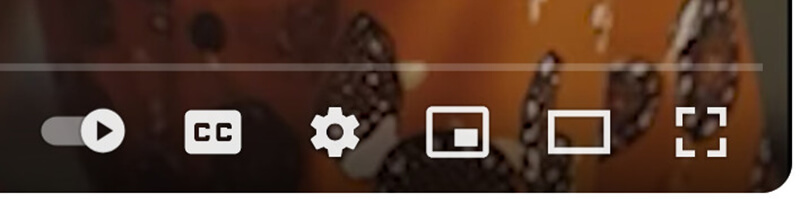
Etapa 2: ative as legendas nas configurações do YouTube
Para garantir que o YouTube saiba que você quer legendas, verifique as configurações da sua conta:
1. Abra o YouTube e clique no ícone do seu perfil no canto superior direito.
2. Selecione Configurações no menu suspenso.
3.Vá para o Reprodução e desempenho seção no menu de configurações.
4. Certifique-se de que Legendas e Closed Captions a opção está marcada.
5. Se já estiver ativado, tente desativá-lo e ativá-lo novamente para atualizar as configurações.
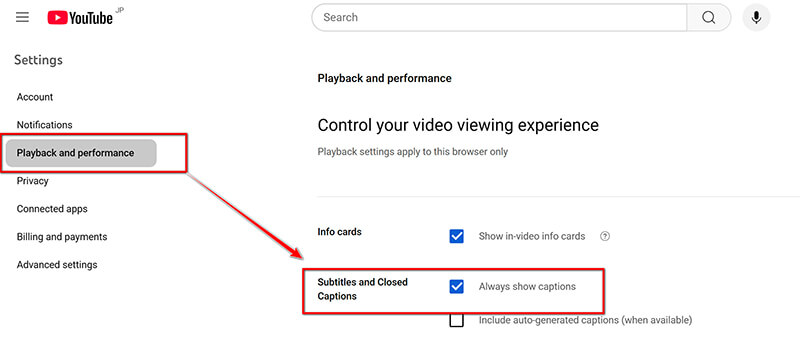
Etapa 3: use um navegador diferente ou limpe o cache
Às vezes, o problema pode estar relacionado ao seu navegador. Veja como solucionar:
• Tente mudar para um navegador diferente. Se estiver usando o Chrome, mude para o Firefox, Edge ou outro navegador para ver se o problema persiste.
• Limpe o cache do seu navegador. Dados antigos ou corrompidos podem impedir que as legendas sejam exibidas corretamente. Para limpar o cache, acesse as configurações do seu navegador, encontre a seção Limpar dados de navegação e selecione Imagens e arquivos em cache.
Etapa 4: verifique sua conexão com a Internet
Uma conexão de internet lenta ou instável pode fazer com que as legendas não carreguem corretamente. Certifique-se de que sua conexão de internet esteja estável e que o vídeo esteja carregando sem problemas.
3. Como corrigir legendas de tradução automática que não funcionam no YouTube para Android
O processo para corrigir legendas no YouTube é um pouco diferente no Android. Veja como solucionar o problema:
Etapa 1: atualize o aplicativo do YouTube
Primeiro, certifique-se de que seu aplicativo do YouTube esteja atualizado. Um aplicativo desatualizado pode causar mau funcionamento das legendas.
1.Abra o Loja Google Play.
2.Pesquisar por YouTube e toque nele.
3. Se houver um botão Atualizar, toque nele para atualizar o aplicativo.

Etapa 2: habilitar legendas no aplicativo do YouTube
Certifique-se de que o recurso de legendas esteja habilitado nas configurações do seu aplicativo:
1. Abra o aplicativo do YouTube e inicie um vídeo.
2.Toque no três pontos no canto superior direito.
3. Selecione Legendas no menu que aparece e certifique-se de que estejam ativados.
4. Você pode selecionar seu idioma aqui se a tradução automática estiver disponível.
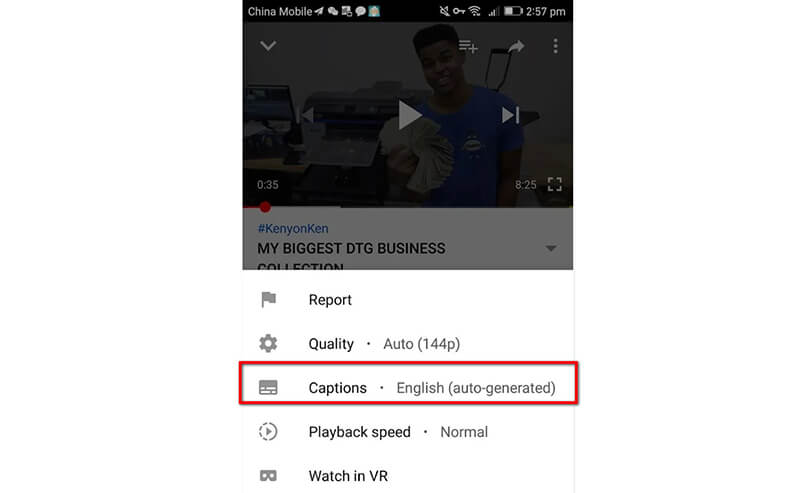
Etapa 3: reinicie o aplicativo do YouTube
Às vezes, simplesmente reiniciar o aplicativo pode ajudar a atualizar as configurações de legenda. Feche o aplicativo completamente (deslizando-o para fora da lista de aplicativos recentes) e abra-o novamente para ver se as legendas funcionam.
Etapa 4: Reinstale o aplicativo do YouTube
Se nenhuma das etapas acima funcionar, desinstale e reinstale o aplicativo do YouTube. Isso pode corrigir quaisquer arquivos corrompidos que possam estar causando o problema das legendas.
4. Como corrigir uma legenda de vídeo do YouTube baixada que não funciona
Então, você baixou um vídeo do YouTube, mas agora as legendas estão faltando ou corrompidas, então Conversor de vídeo ArkThinker final pode ajudar.
É uma ferramenta versátil para conversão de vídeos e correção de problemas de legendas em vídeos baixados do YouTube. Se você está enfrentando problemas com legendas que não sincronizam ou estão ausentes nos seus vídeos baixados, este software pode ajudar. Ele permite alterar e adicionar legendas manualmente, ou até mesmo extrair e incorporar legendas de arquivos externos. Com esta ferramenta, você pode garantir que seu vídeo e legendas funcionem perfeitamente juntos, tornando-a uma excelente opção para corrigir problemas de legendas do YouTube em poucos passos simples.
Aqui estão as etapas para corrigir problemas de legendas de vídeos do YouTube baixados usando o ArkThinker Video Converter Ultimate:
Comece baixando o ArkThinker Video Converter Ultimate do site oficial e instalando-o no seu PC.
Abra o software, clique Adicionar ficheiroe selecione o vídeo do YouTube baixado com problemas de legenda.
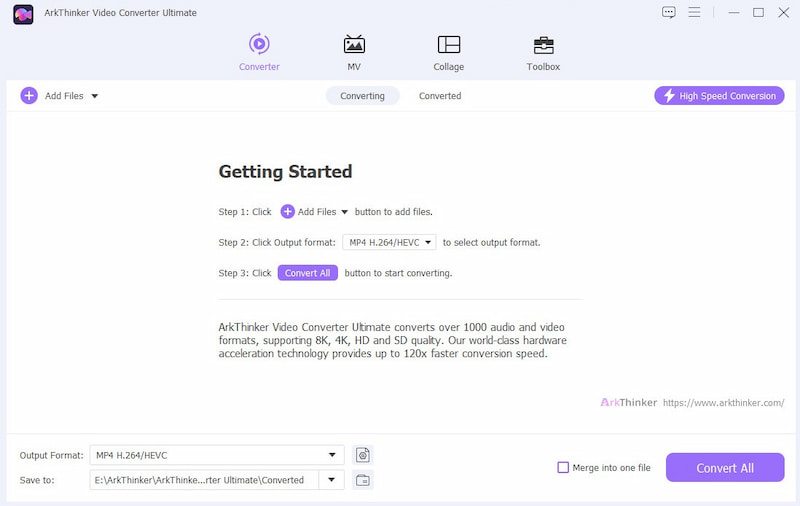
Clique na lista suspensa Legenda.
Então, se a legenda estiver incorreta, você pode selecionar Legenda desabilitada. Em seguida, escolha o Adicionar legenda ao lado do vídeo. Você pode adicionar arquivos de legenda externos (por exemplo, SRT) ou sincronizar legendas existentes no menu. Se as legendas estiverem fora de sincronia, você pode ajustar o tempo para garantir que correspondam corretamente ao vídeo.
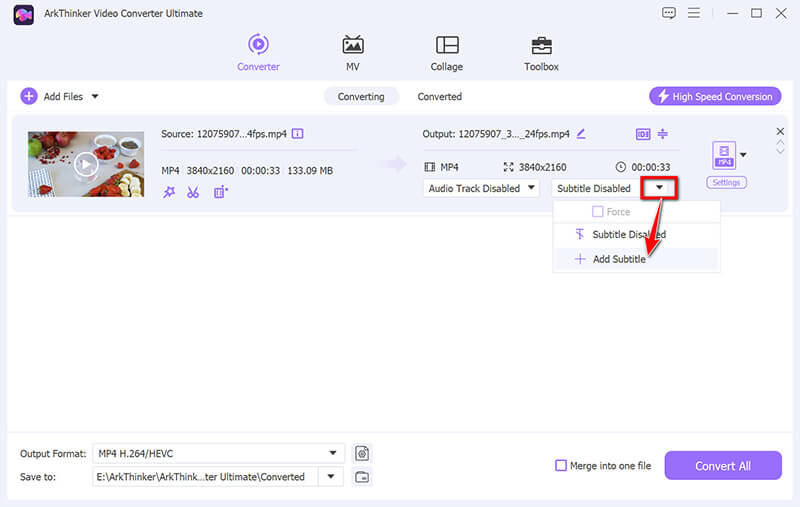
Na interface de edição, selecione Editar agora para personalizar as legendas. Você pode alterar a fonte, a cor, o contorno, a posição e a opacidade das legendas na interface de edição.
Você pode ajustar o tempo de atraso da legenda atrasada.
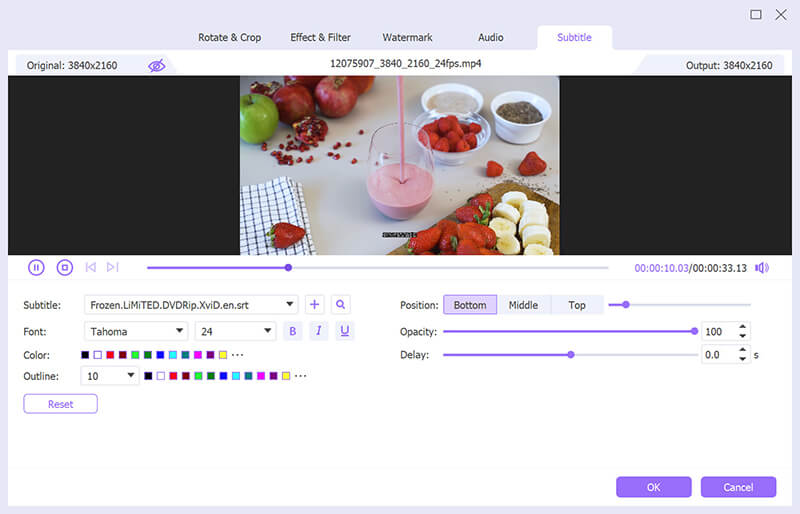
Visualize o efeito da legenda e clique OK para salvar as alterações feitas se estiver satisfeito, o que o levará de volta à interface principal desta ferramenta.
Selecione a saída formato para YouTubee clique no Converter tudo botão para iniciar o processamento do vídeo do YouTube.
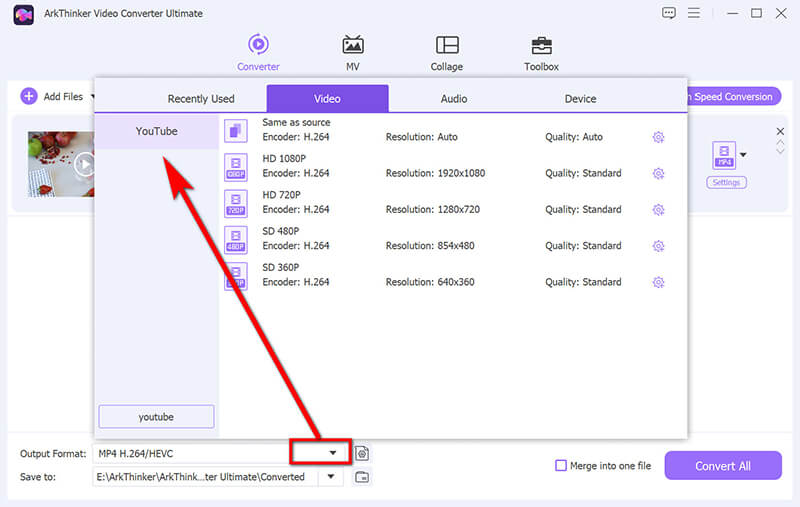
Observação: Se você quiser inserir uma legenda forçada neste vídeo do YouTube, marque a caixa Forçar abaixo da legenda que você inseriu.
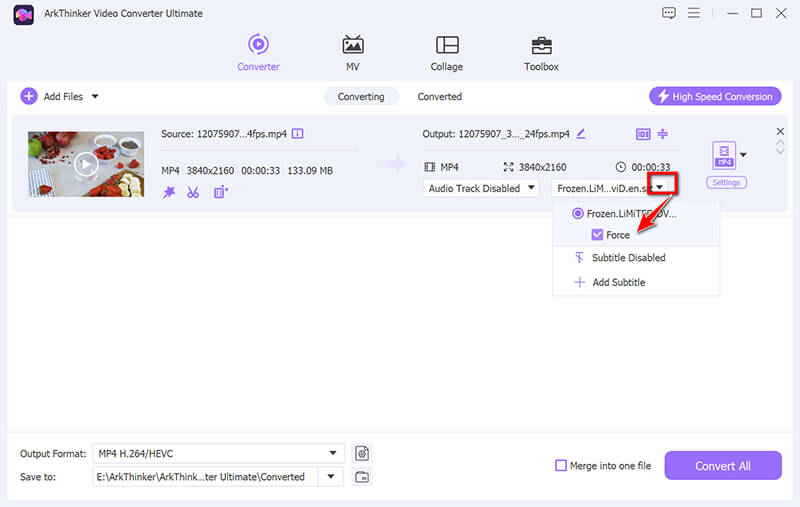
5. Perguntas frequentes
add-forced-youtube-subtitle.jpg Por que minhas legendas em inglês não funcionam no YouTube?
Pode haver vários motivos, incluindo o vídeo sem legendas ativadas, uma falha no sistema do YouTube ou um problema com as configurações do seu navegador ou aplicativo. Certifique-se de que as legendas estejam ativadas nas configurações do YouTube.
Como faço para corrigir legendas que não funcionam no YouTube no meu telefone?
Tente atualizar o aplicativo do YouTube, habilitar as legendas nas configurações do aplicativo e reiniciar o celular ou o aplicativo. Reinstalar o aplicativo também pode ajudar a corrigir problemas persistentes.
Posso baixar legendas do YouTube?
Sim, você pode baixar legendas usando ferramentas ou sites de terceiros. Após o download, você poderá assistir ao vídeo com legendas offline.
Conclusão
Pode ser incrivelmente frustrante quando as legendas do YouTube não funcionam, mas muitas vezes você pode resolver o problema com as etapas corretas de solução de problemas. Seja com legendas com tradução automática que não aparecem no seu PC com Windows ou com legendas ausentes no seu celular Android, estas etapas devem ajudar a resolver o problema. E se você estiver lidando com legendas danificadas de vídeos baixados, o ArkThinker Video Converter Ultimate é uma ferramenta fantástica para sincronizar legendas. Então, da próxima vez que o YouTube decidir ser um pouco teimoso com suas legendas, você estará munido do conhecimento necessário para consertar!
O que você acha deste post? Clique para avaliar esta postagem.
Excelente
Avaliação: 4.8 / 5 (com base em 397 votos)
Encontre mais soluções
Tutorial abrangente de vídeos em loop no YouTube corretamente Como corrigir arquivos MXF corrompidos: guia passo a passo de 2025 Como corrigir corrupção de arquivo WebM (guia 2025) Como reparar arquivos de vídeo M2TS corrompidos facilmente Por que e como corrigir meu vídeo borrado no Story do Instagram Por que o vídeo do meu iPhone está borrado? Causas e soluções fáceisArtigos relativos
- Editar vídeo
- Como tornar um vídeo curto mais longo com 3 métodos diferentes
- Faça um loop de vídeo no iPhone, iPad, telefone Android e computador
- Software de edição de vídeo gratuito – 7 melhores aplicativos gratuitos de edição de vídeo
- 3 aplicativos removedores de marca d’água TikTok para remover a marca d’água TikTok
- Filtro de vídeo – Como adicionar e colocar um filtro em um vídeo 2024
- Como desacelerar um vídeo e fazer um vídeo em câmera lenta 2024
- Divida seu arquivo de vídeo grande com os três melhores cortadores de filme de 2024
- Como adicionar marca d'água a vídeos em diferentes dispositivos 2024
- 5 melhores compressores MP4 para reduzir o tamanho do arquivo de vídeo 2024
- Guia detalhado sobre como desacelerar um vídeo no Snapchat 2024


